谷歌浏览器广告弹窗屏蔽插件安装及使用技巧

1. 通过Chrome网上应用店安装:打开Chrome浏览器,点击右上角的三点图标,选择“更多工具”,然后点击“扩展程序”。在扩展管理页面中,点击“打开Chrome网上应用店”。在搜索栏输入“广告拦截”或具体插件名称(如Adblock、uBlock等),找到目标插件后,点击“添加到Chrome”按钮,在弹出的确认窗口中再次点击“添加扩展程序”即可。安装完成后,插件图标会显示在浏览器右上角工具栏中。
2. 从第三方网站下载安装:访问可信赖的第三方下载源获取插件安装包(如.crx文件)。打开Chrome浏览器,进入扩展管理页面(可通过点击右上角三点图标,选择“更多工具”→“扩展程序”进入)。开启“开发者模式”,将下载的安装包拖放到扩展管理页面中央的空白区域,在弹出的确认框中点击“添加扩展程序”。
3. 基本使用技巧:点击浏览器右上角的插件图标,可查看和调整基本设置,如设置允许展示广告的网站白名单,或选择拦截广告的严格程度等。部分插件还支持自定义过滤规则,可根据需要添加或修改规则,以更精准地屏蔽广告。
4. 高级使用技巧:对于技术用户,可编辑插件的过滤规则列表,添加特定网站的广告元素样式或脚本,实现更细致的控制。在隐身模式下使用插件,可避免插件记录浏览历史,保护隐私。定期检查插件更新,确保其能应对新出现的广告形式。
5. 注意事项:部分网站可能会检测到广告拦截插件并提示关闭,可将其加入白名单或临时禁用插件。某些插件可能会影响网页的正常功能,如阻止视频播放或破坏页面布局,需及时调整设置或更换插件。

Chrome浏览器如何通过标签页管理提高网页切换速度
使用Chrome的标签页管理功能,用户可以高效切换多个网页,减少延迟时间,从而提升网页的切换速度和使用效率。

Google Chrome如何优化内存使用
如今,仍有许多新手用户不清楚Google Chrome如何优化内存使用,于是,本文就给大家答疑解惑一下,希望可为大家带来一定的帮助。

如何为Chrome浏览器添加新用户
如何为Chrome浏览器添加新用户?接下来小编就给大家带来Chrome浏览器添加新用户具体步骤,大家赶紧来看看吧。
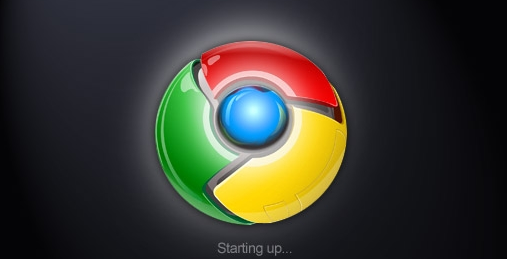
如何在谷歌浏览器中使用开发者工具分析页面性能
使用谷歌浏览器的开发者工具分析页面性能,发现瓶颈并优化加载速度,提升用户体验。
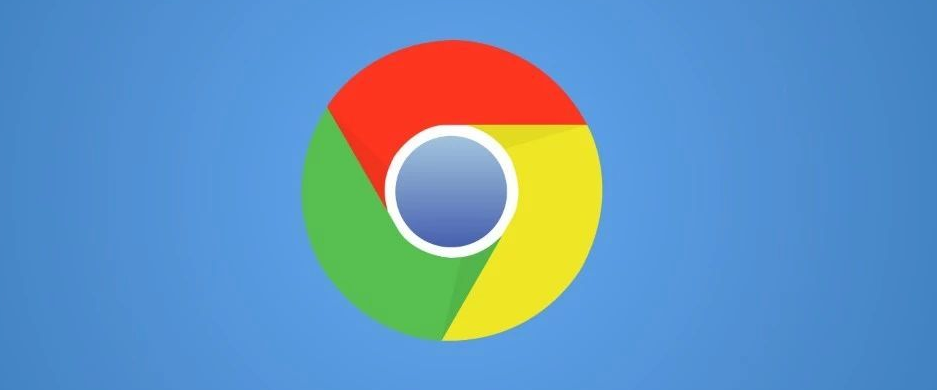
Google Chrome浏览器下载及账户同步功能
讲解Google Chrome浏览器下载后账户同步功能,实现多设备数据同步和无缝切换。
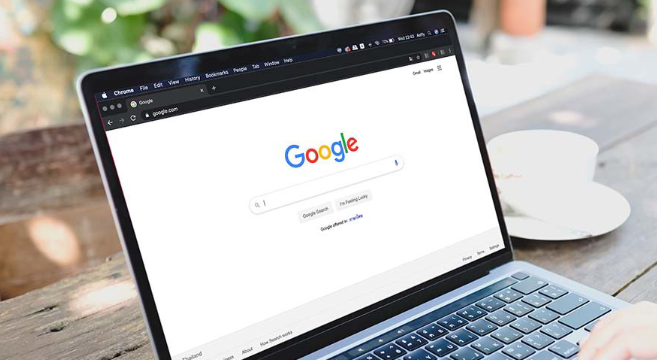
谷歌浏览器标签页自动清理机制是否可调节
谷歌浏览器的标签页自动清理机制能够帮助用户自动关闭未使用的标签页。用户可调节清理规则和条件,从而根据个人使用需求优化标签页管理,提升浏览器性能和资源利用效率。

谷歌浏览器下载、安装及配置详细教程介绍!
Google Chrome是谷歌(Google)公司研发的一个网页浏览器,该浏览器提供简单高效率的界面。其支持多标签浏览,方便用户根据需求随时打开已打开的页面进行浏览。

win8.1系统下载谷歌浏览器提示“没有注册类”如何解决?
现在很多用户都在用谷歌Chrome。一位win8 1系统用户下载了谷歌Chrome,安装在c盘,但打开谷歌Chrome时,弹出了“没有注册类”的提示。

如何设置谷歌浏览器下载的保存路径
本篇文章中小编给大家带来谷歌浏览器自定义下载保存路径的操作方法,感兴趣的朋友快来看看了解一下吧。

谷歌浏览器安装失败怎么办
你有没有在使用谷歌浏览器的时候遇到各种问题呢,你知道谷歌浏览器安装失败是怎么回事呢?来了解谷歌浏览器安装失败的解决方法,大家可以学习一下。

谷歌浏览器pc版离线安装包下载和安装方法详细介绍!
Chrome谷歌浏览器是目前使用人数、好评都比较高的一款浏览器了、深受用户的喜爱,追求的是全方位的快速体验。

谷歌浏览器下载失败提示病毒扫描失败怎么解决?
我们在使用浏览器时,往往需要安装各种插件来实现各种功能。然而,最近有用户使用谷歌Chrome下载一个插件时,显示病毒扫描失败,插件无法安装。

谷歌浏览器全线崩溃的原因和解决办法<详细操作步骤>
总结了谷歌浏览器崩溃导致这种情况的原因及几种常用的解决方法,有类似问题的快来看看吧!

如何在 Chrome 中手动安装 ClearURLs 插件?
谷歌本周从公司的 Chrome 网上应用店中删除了扩展 ClearURLs。该扩展的主要目的是从网址中删除跟踪元素,以保护其用户的隐私。

谷歌浏览器显示不兼容网页怎么办?利用插件解决兼容问题!
你有没有在使用谷歌浏览器的时候遇到各种问题呢,你知道谷歌浏览器显示不兼容网页是怎么回事呢?来了解谷歌浏览器显示不兼容网页的解决方法,大家可以学习一下。

Edge浏览器将集成Outlook功能
近日微软宣布,将为Edge浏览器集成Outlook功能,用户直接使用Edge浏览器建立新的标签页即可使用。

谷歌浏览器的五大隐藏技能_谷歌技巧教学
谷歌浏览器的隐藏功能你了解吗,想让你的谷歌浏览器变得更好用吗?快来和小编一起了解谷歌浏览器好用的隐藏功能

如何使用键盘在谷歌浏览器中导航标签?
在浏览器的地址栏中显示选项卡时,大多数基于 Chromium 的 Web 浏览器都遵循默认设计。您在浏览器中打开的选项卡越多,浏览器就会减小选项卡图标的大小,但最终会达到临界点。





